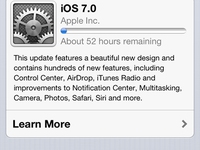Mã hóa mọi thứ
Một trong những cách dễ làm nhất để bảo vệ thiết bị Android hoặc iOS là sử dụng chức năng mã hóa phần cứng có sẵn. Tính năng này sẽ biến dữ liệu thành thứ “bất khả xâm phạm” trừ khi có mật khẩu để mở khóa.
Chúng ta hãy bắt đầu với hệ điều hành iOS. Người dùng iPhone hoặc iPad có thể đặt mật khẩu máy để bảo vệ dữ liệu trên điện thoại. Với iPhone, bạn vào phần Settings > General > Passcode Lock để đặt mật khẩu. Mật khẩu có thể là số PIN 4 chữ số hoặc dạng kết hợp phức tạp hơn. Đương nhiên, mật khẩu kết hợp sẽ an toàn hơn. Dãy PIN 4 chữ số sẽ có khoảng 10.000 mật khẩu, đủ để bảo vệ điện thoại trước con mắt nhòm ngó của những tay “amatơ”, nhưng rất tiếc chúng lại không an toàn 100% trước những kẻ trộm dữ liệu chuyên nghiệp.
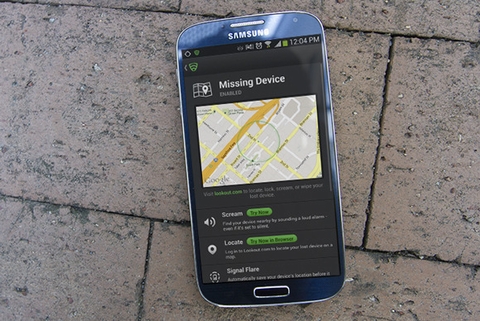
Để đặt mật khẩu mạnh hơn, bạn chuyển “Simple Passcode” sang chế độ “off”. Mật khẩu dài hơn sẽ khiến bạn tốn nhiều thời gian hơn khi nhập vào và cũng nên lạm dụng điều này. Nên đặt mật khẩu có khoảng 6 ký tự là vừa phải. Khi chuyển sang chế độ “Turn Passcode on”, bạn cần nhập mật khẩu 2 lần để xác nhận. Ở phần Passcode Lock còn một chế độ khác mà bạn cần lưu ý đó là Erase Data. Khi kích hoạt chế độ này, dữ liệu của điện thoại sẽ bị xóa bỏ hoàn toàn sau 10 lần nhập mật khẩu sai, một cách bảo vệ an toàn dữ liệu “nhạy cảm”, tuy… cay đắng nhưng đành phải chấp nhận nếu chẳng may điện thoại của bạn rơi vào tay kẻ xấu. Tuy nhiên, sẽ rất phiền phức nếu chẳng may người nào đó cố tình chơi xấu bạn (nhập mật khẩu sai vào máy nhiều lần).
Trong khi đó, máy Android có quy trình thiết lập mã hóa phức tạp hơn chút. Bản thân việc thiết lập không phức tạp nhưng lại tốn thời gian, giống như kiểu thiết lập bảo mật trên PC hoặc ổ cứng ngoài. Tùy thuộc vào từng loại thiết bị, quy trình mã hóa có thể sẽ mất 1 tiếng hoặc lâu hơn. Trong khoảng thời gian đó, thiết bị cần phải cắm sạc pin, còn nếu không việc mã hóa sẽ không hoàn tất và một phần dữ liệu trên thiết bị có thể bị mất. Có 2 điều cần lưu ý khi mã hóa dữ liệu trên Android. Thứ nhất, nó có thể ảnh hưởng tới (làm chậm) hiệu suất của máy. Và đây là quá trình không thể đảo ngược, trừ khi bạn phải reset lại toàn bộ thiết bị.
Hướng dẫn sau đây được áp dụng với điện thoại Android chạy trên bản Android mới nhất (4.3 Jelly Bean).
Mã hóa Android
Khi kích hoạt chế độ mã hóa thiết bị Android (Encrypt phone), điện thoại sẽ hiện ra một thông báo đại khái nói về những vấn đề liên quan tới mã hóa như đã nói ở trên. Nếu chấp nhận, bạn nhấn vào nút “Encrypt phone” để tiếp tục. Nếu máy chưa đặt PIN hoặc passcode thì bạn sẽ phải quay trở lại phần Settings > Security > Screen lock để thực hiện. Android cho phép đặt số PIN trên 4 số. Sau khi đã đặt PIN hoặc passcode, bạn quay trở lại quy trình mã hóa trên. Điện thoại sẽ yêu cầu bạn nhập số PIN hoặc passcode một lần nữa để xác nhận. Chỉ khi đó quá trình mã hóa mới diễn ra. Giờ đến lúc bạn cần ngồi đợi điện thoại tiến hành quy trình và nó có thể khởi động lại một vài lần. Bạn không được chạm vào bất cứ chức năng nào trên điện thoại cho tới khi quá trình hoàn tất và màn hình khóa hiện ra.
Bảo vệ khỏi malware
Do quá thông dụng nên Android đang là đích ngắm của nhiều loại malware. Không như Apple, Google không kiểm tra xem ứng dụng có độc hại hay không trước khi cho đẩy lên Google Play. Đây là kẽ hỡ rất lớn giúp cho những kẻ phát tán phần mềm độc hại làm mưa làm gió. Đó có thể là những wallpaper miễn phí, game hay thậm chí là cả những ứng dụng phổ biến. Đó cũng là lý do nhiều phần mềm bảo mật được phát triển dành riêng cho nền tảng này. Các tên tuổi như Avast, Kaspersky, và Lookout có sẵn các công cụ bảo mật miễn phí cho Android. Tuy nhiên, theo kết quả kiểm định của phòng thì nghiệm AV-Test năm 2011, hầu hết các phần mềm bảo mật miễn phí này lại gần như vô dụng. Khi đó, AV-Test đã khảo sát 7 phần mềm bảo mật miễn phí thuộc hàng tốp đầu, và phần mềm được coi là tốt nhất chỉ phát hiện được khoảng 1/3 malware. Ngay cả những phần mềm phải trả tiền thì kết quả cũng không khả quan hơn – chỉ phát hiện được 50% malware.
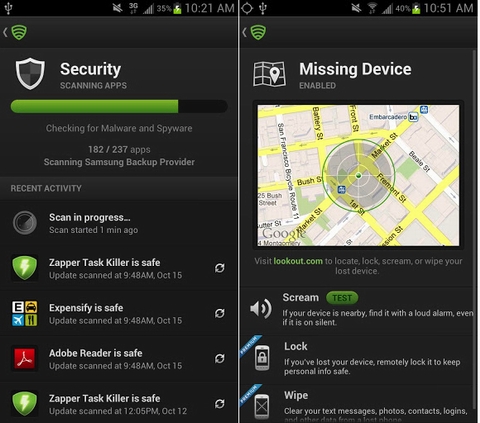
Gần 2 năm sau, kết quả trên đã được cải thiện đáng kể nhất là đối với công cụ bảo mật miễn phí. Trong một bài kiểm tra gần đây của AV-Test, các ứng dụng bảo mật của Avast, F-Secure, Kaspersky, Lookout, và TrustGo đạt kể quả khá cao. Mức thấp nhất là Lookout với khả năng phát hiện tới 98,6% malware. Ngoài tình năng quét virus và malware, các ứng dụng bảo mật cho Android còn cung cấp khả năng bảo vệ toàn diện với tính năng định vị, xóa dữ liệu từ xa, sao lưu và khóa các đường URL nguy hiểm. Tuy đây là những tính năng chỉ có trong bản tính phí nhưng các bản miễn phí cũng cung cấp khả năng bảo vệ rất tốt, nhất là quét malware. Riêng với tính năng khóa điện thoại và xóa dữ liệu trong trường hợp mất máy, Google cũng cung cấp công cụ trên web để bạn làm việc này (dành cho Android từ 2.3 trở lên).
Tuệ Minh - (Theo PCW)